無料のBraveブラウザでプレイリスト作成で音楽は「オフライン再生&広告なし」快適です。
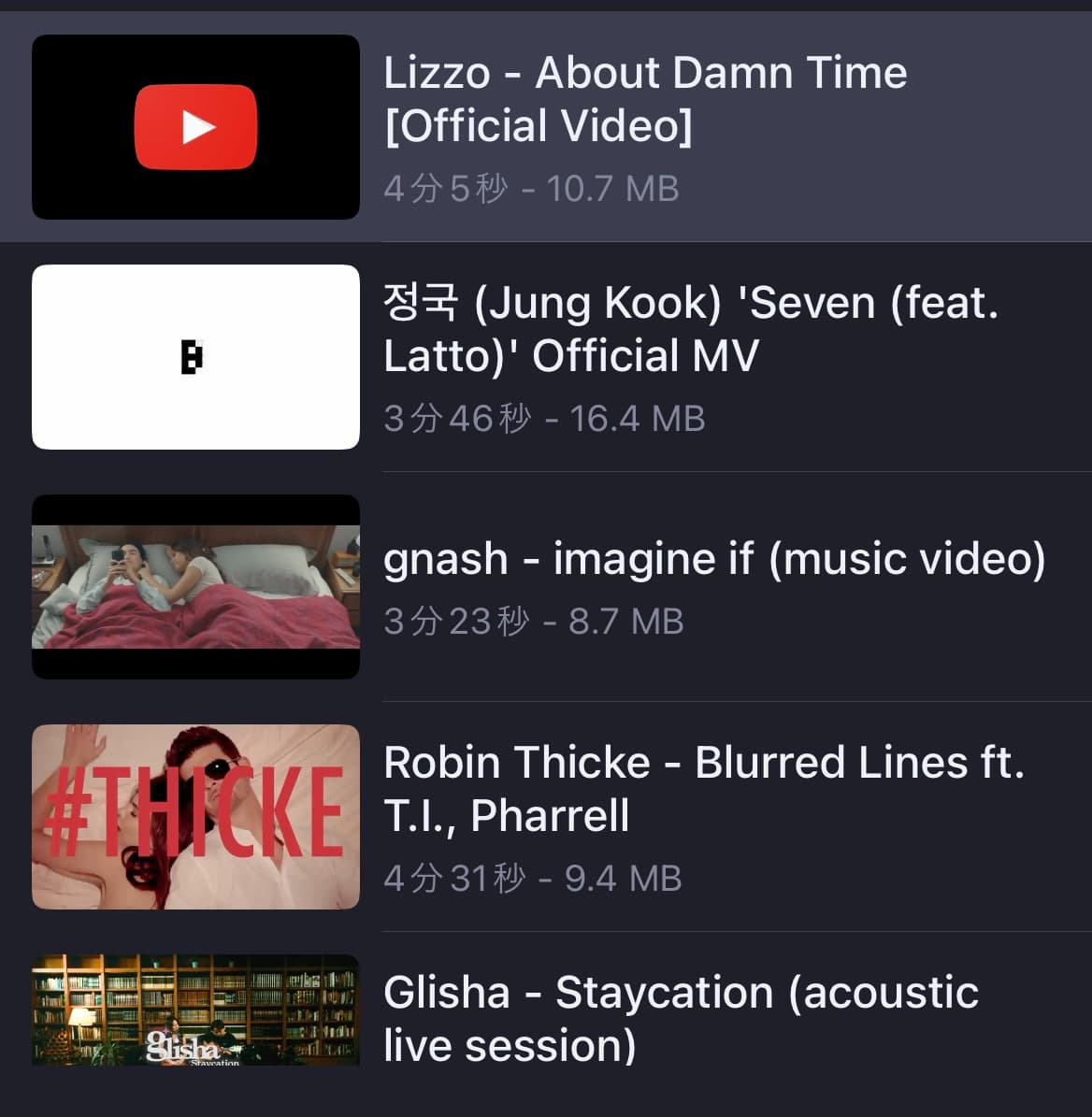
今まではAmazon MUSICで音楽を聴いていたのですが改変されて課金しないと好きな音楽のみは聴けない。
好みではない曲も途中に入ってしまいちょっとストレス。
でもサブスクに課金したくない。
(無料で)何か良いものはないかしら…
ありました!!!
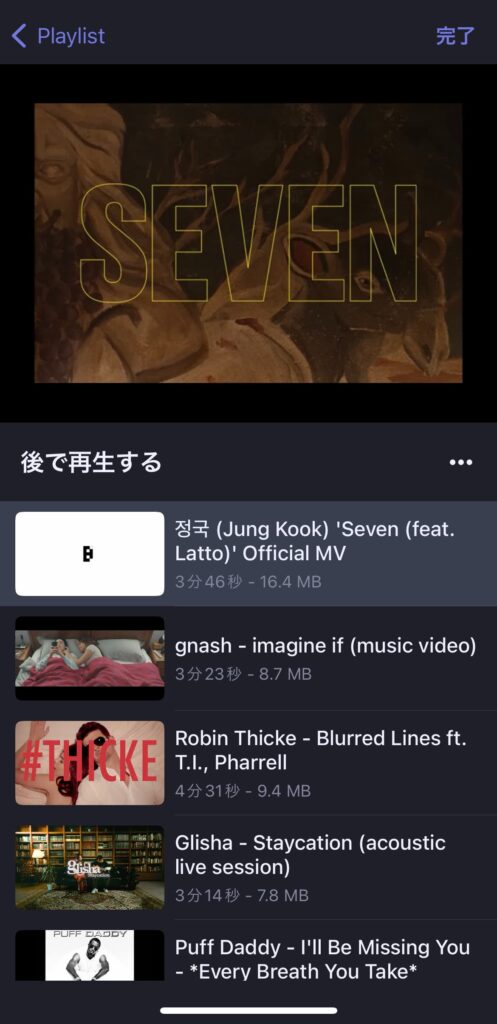
こんな感じで好きな曲のプレイリスト作成ができます。
- 無料
- YouTubeにある曲でプレイリスト作成
- 広告が入らない
- オフライン再生でデータ量の節約
- バックグラウンド再生可能
- 機内モードでも利用できる
と良いことづくめ。
広告をブロックするブラウザ「Brave」でプレイリストが作れるのです。
試して良かったのでご紹介しますね。

ただし、オフライン再生はiOS製品(iPhone・ipadなど)のみになります。
ブラウザ自体はAndroid、PCも使用できます。
プレイリストの作り方
手順は、
①Braveをダウンロード
②ブラウザからYoutubeを開く
③検索して開く
④保存
⑤完了
詳しい方法は以下になります。
①アプリをDL
iOS版 こちらでダウンロード(App store)
②BraveからYoutubeを開く
1、Braveを開き、画面下の「+」をクリック
2、「Youtube」をクリック。
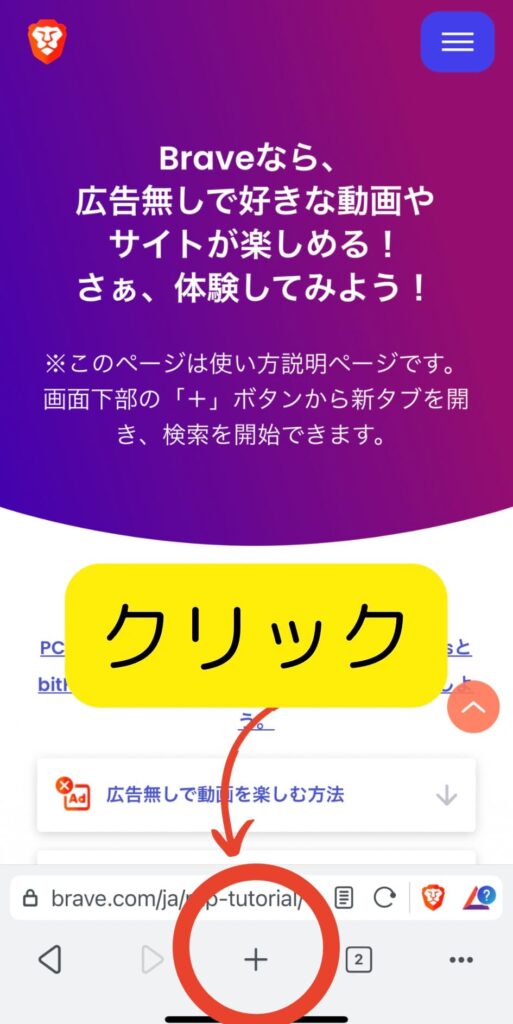
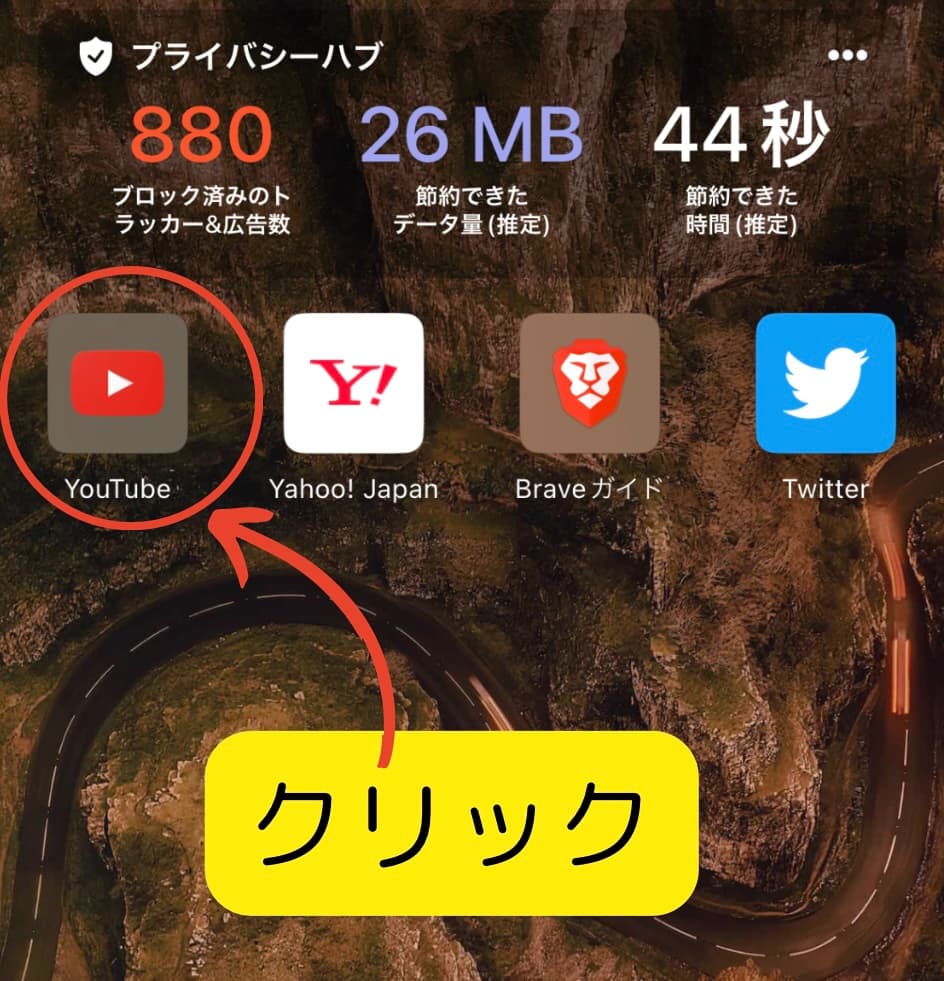
③検索する
1、好きな曲を検索する。
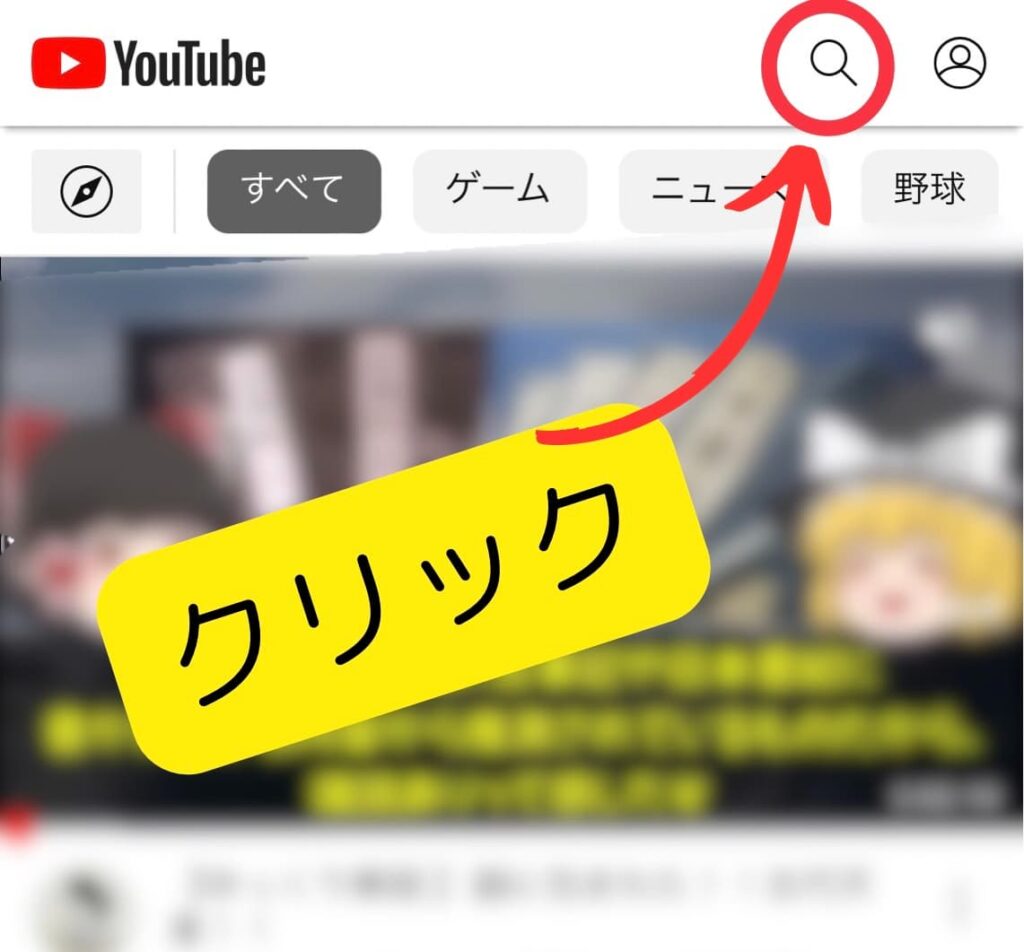
④保存する
1、保存したい曲(動画)をクリック
2、画面下にある「丸印」をクリック
3、保存完了
必ず、BraveからYoutubeを開いてくださいね。
Youtubeからではプレイリストに追加できません。
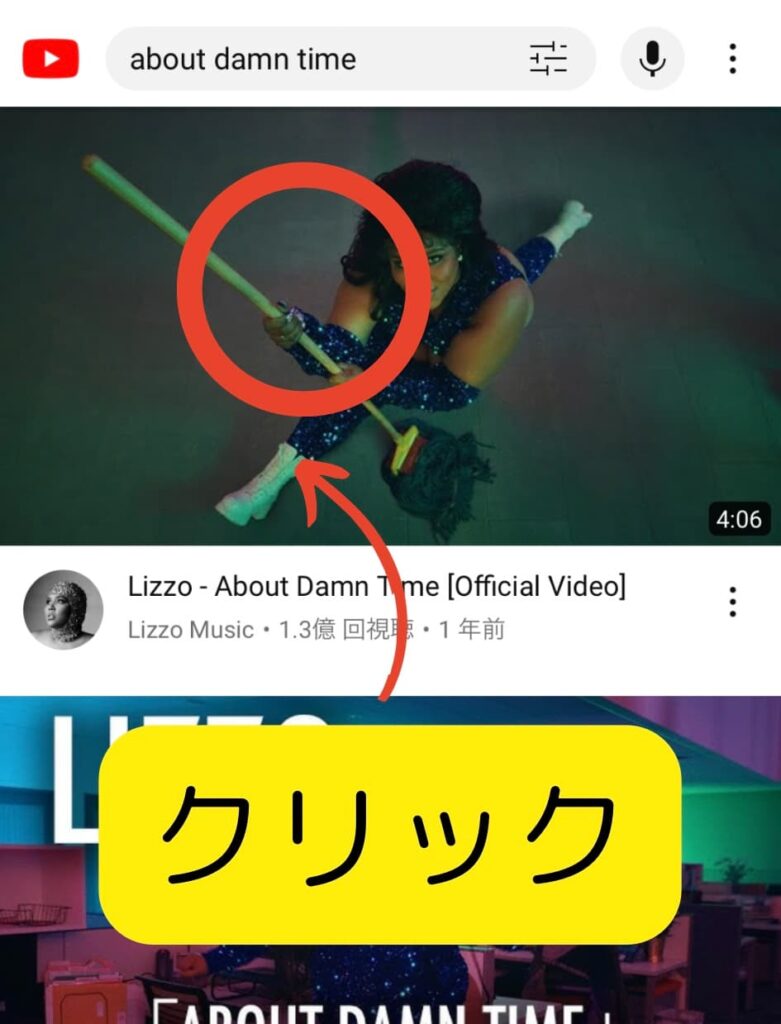
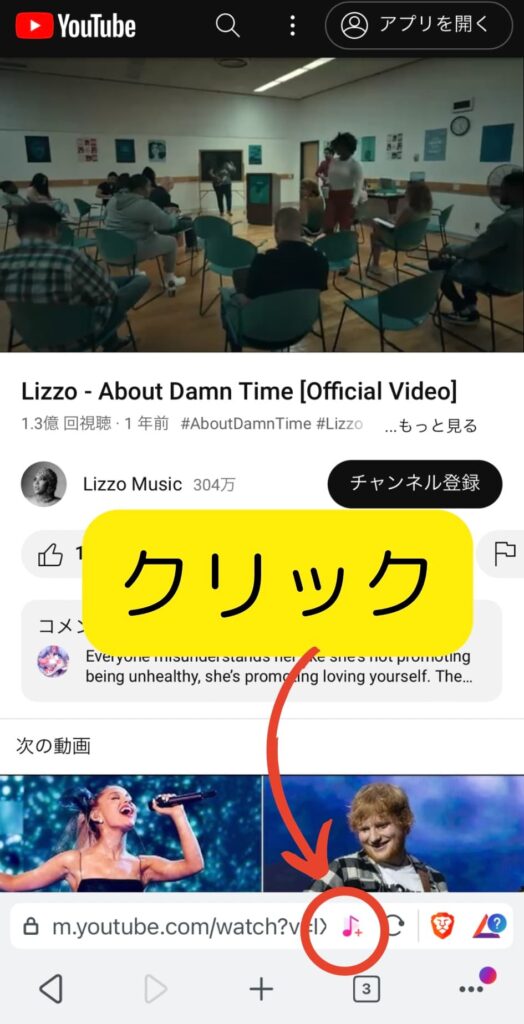
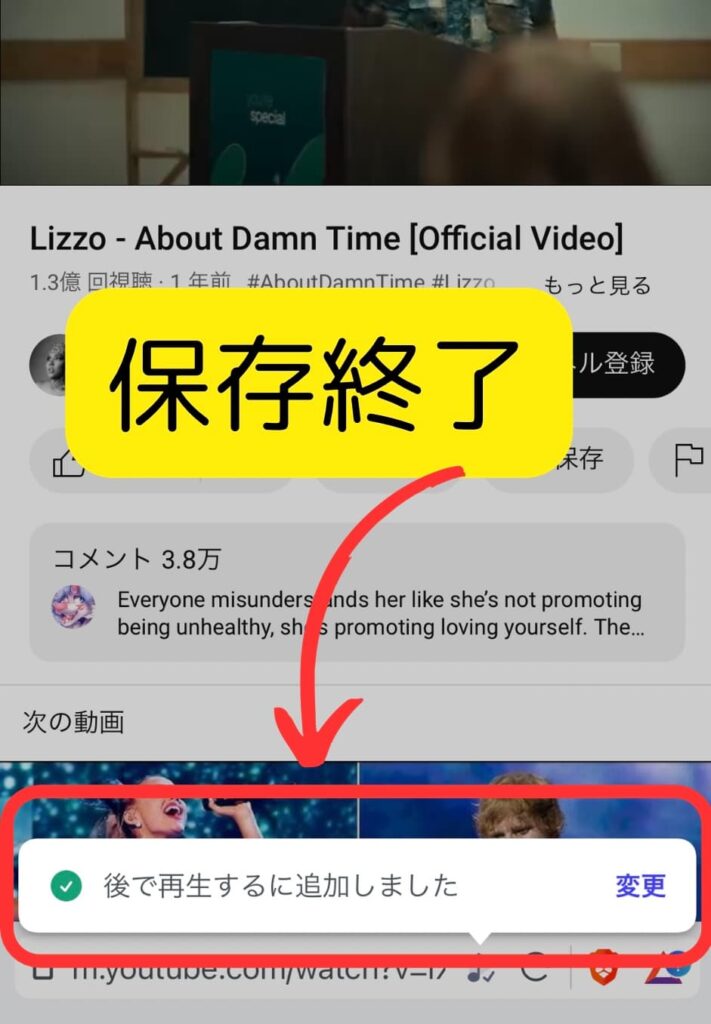
必ず、BraveからYoutubeを開いてくださいね。
Youtubeからではプレイリストに追加できません。
音楽を聴くには
1、画面下の「…」をクリック
2、「Play list」をクリック
3、音楽が始まります。
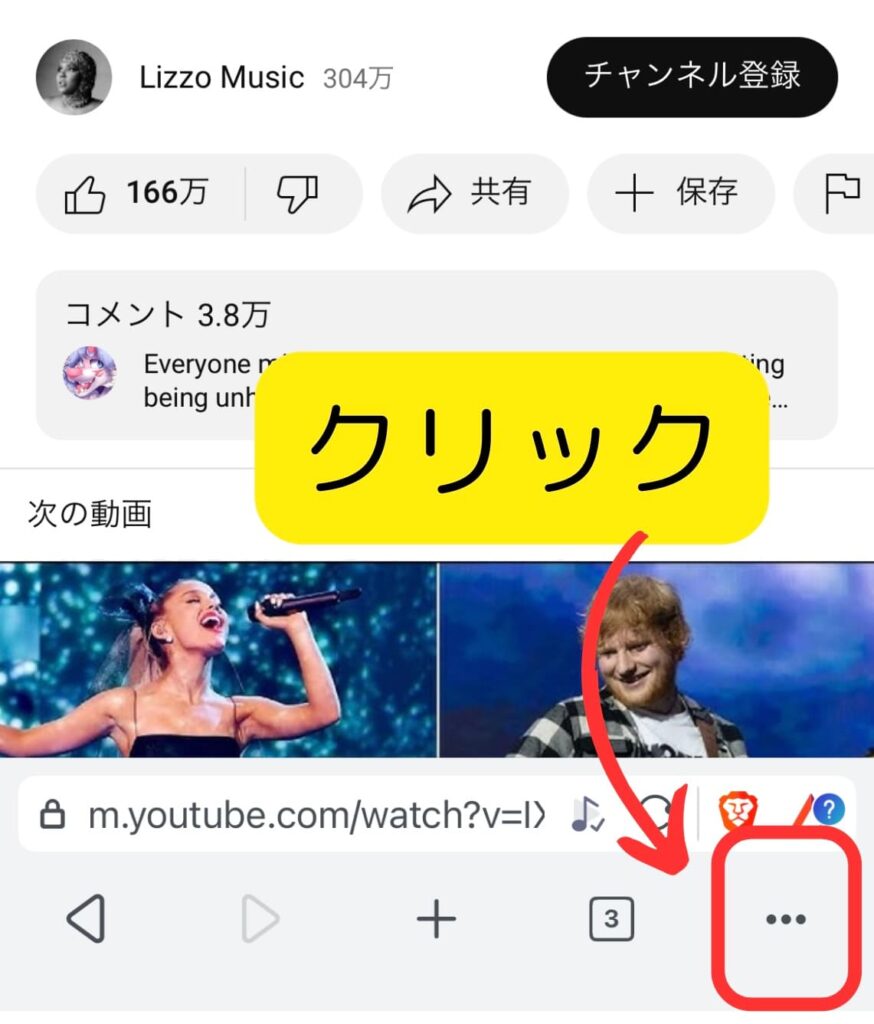
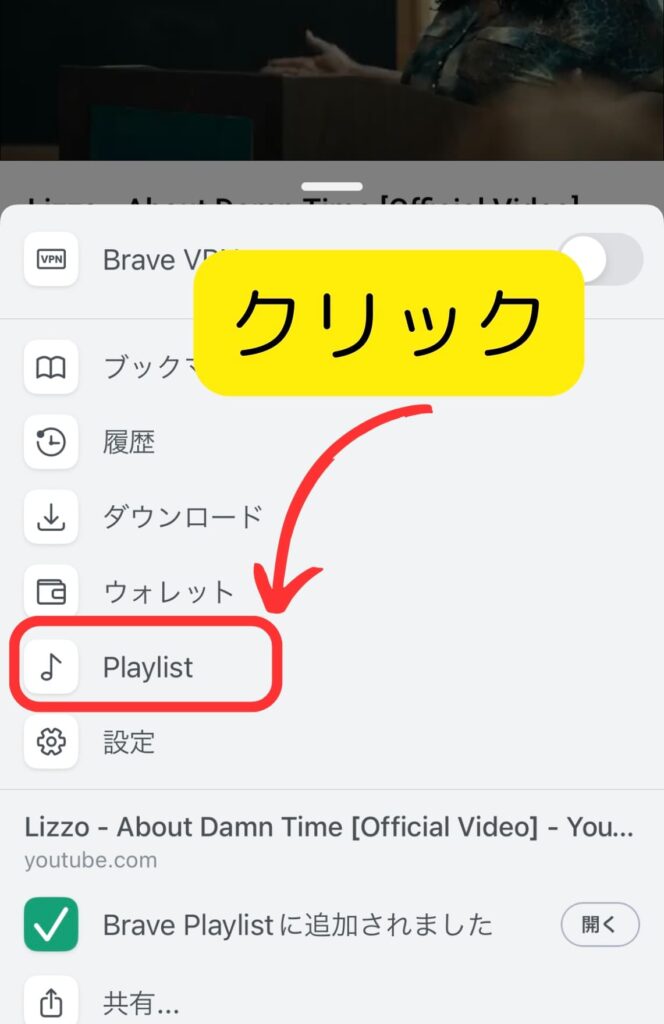
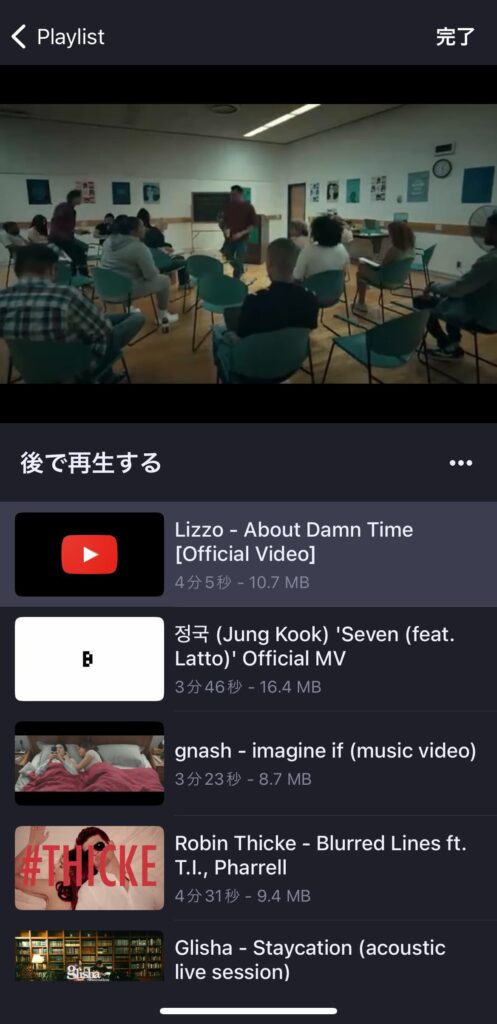
音楽を削除するには
削除方法は2つあります。
プレイリストのフォルダ移動も同じ方法で行えます。
①動画を長押しする
1、削除したい音楽を「長押し」する
2、「削除する」をクリックで削除完了
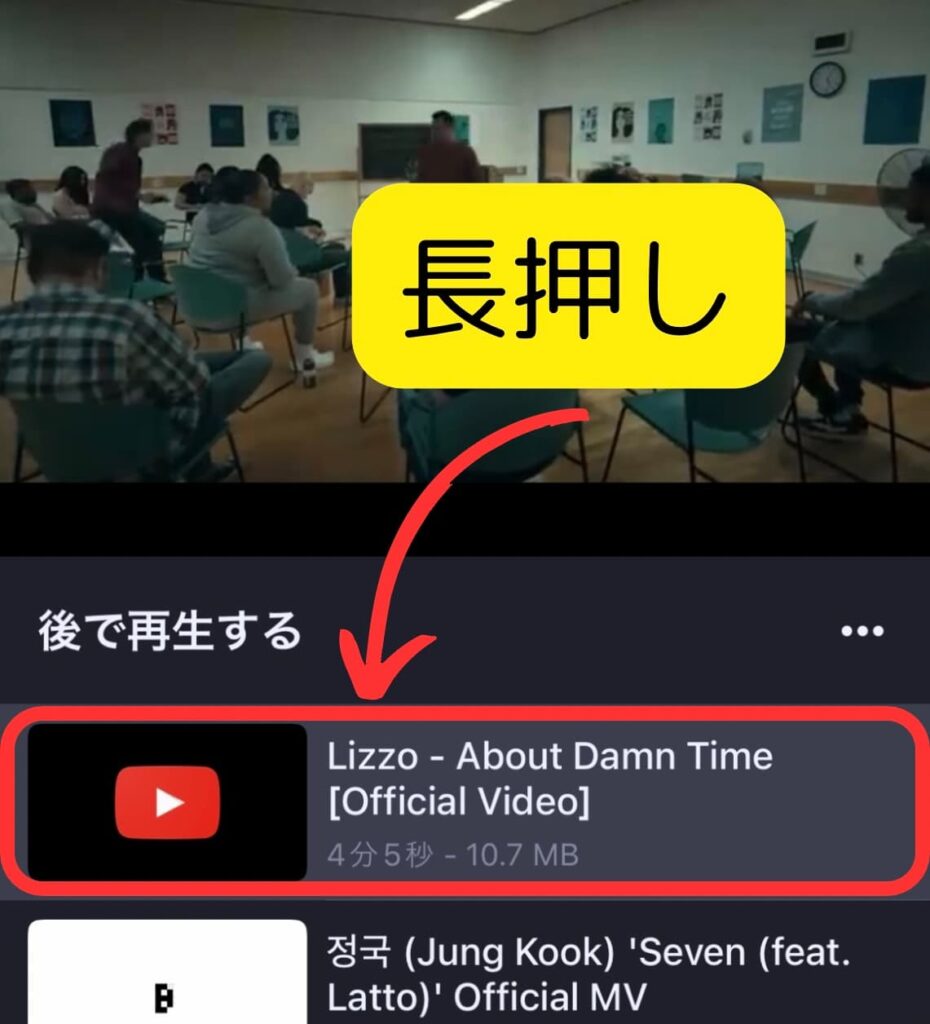
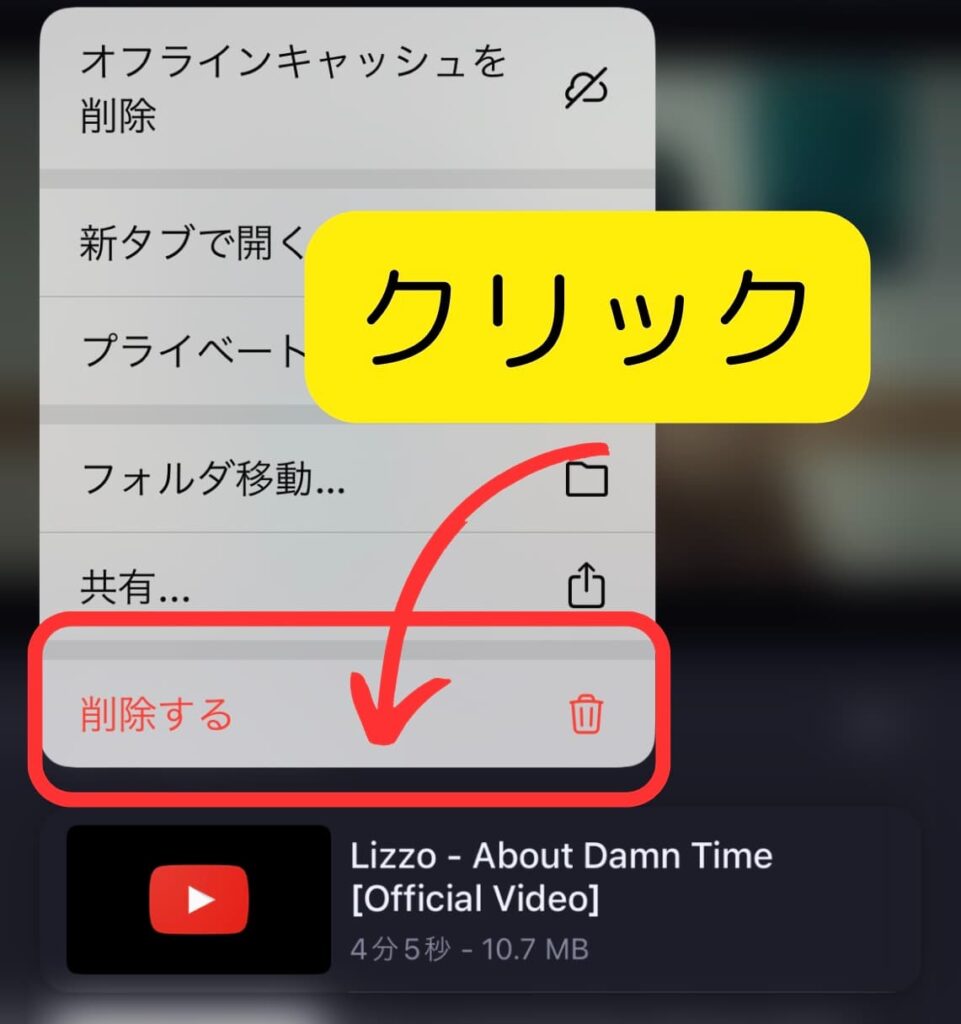
②動画の管理から削除する
1、画面の右「…」をクリック
2、「動画の管理」をクリック
3、削除したい動画を選び、右下の「削除する」をクリックして削除完了。
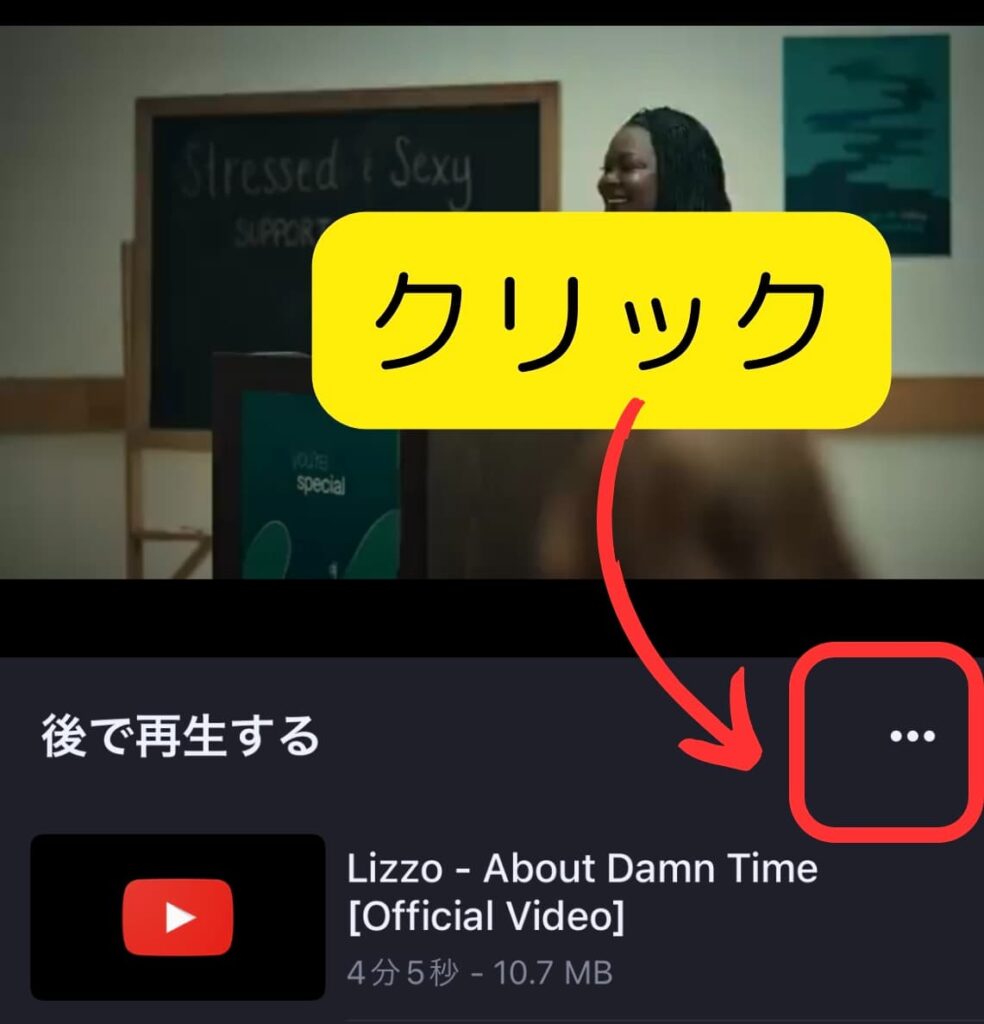
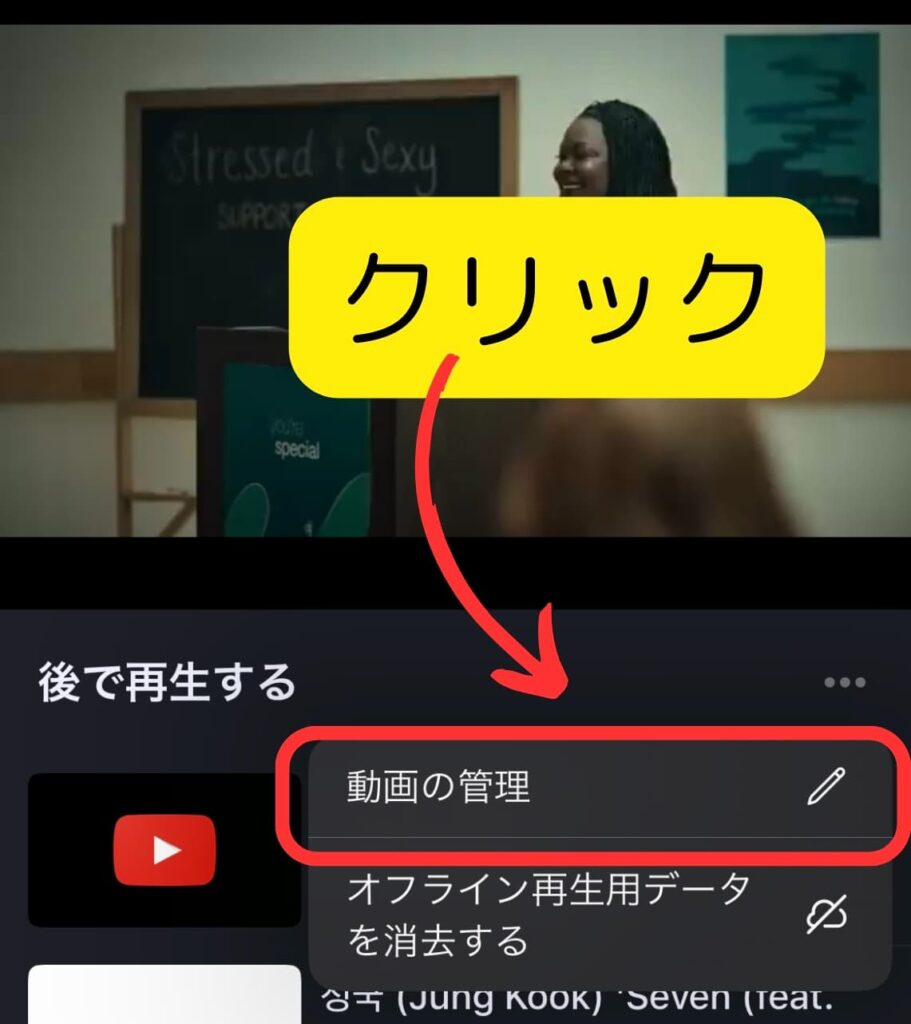
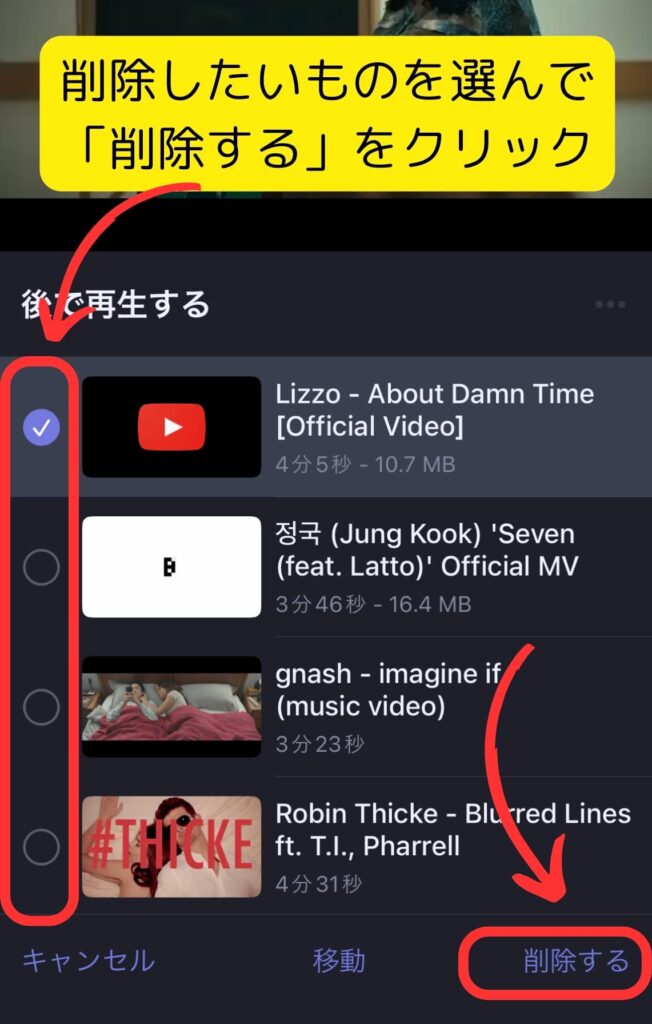
バックグラウンド再生も可能
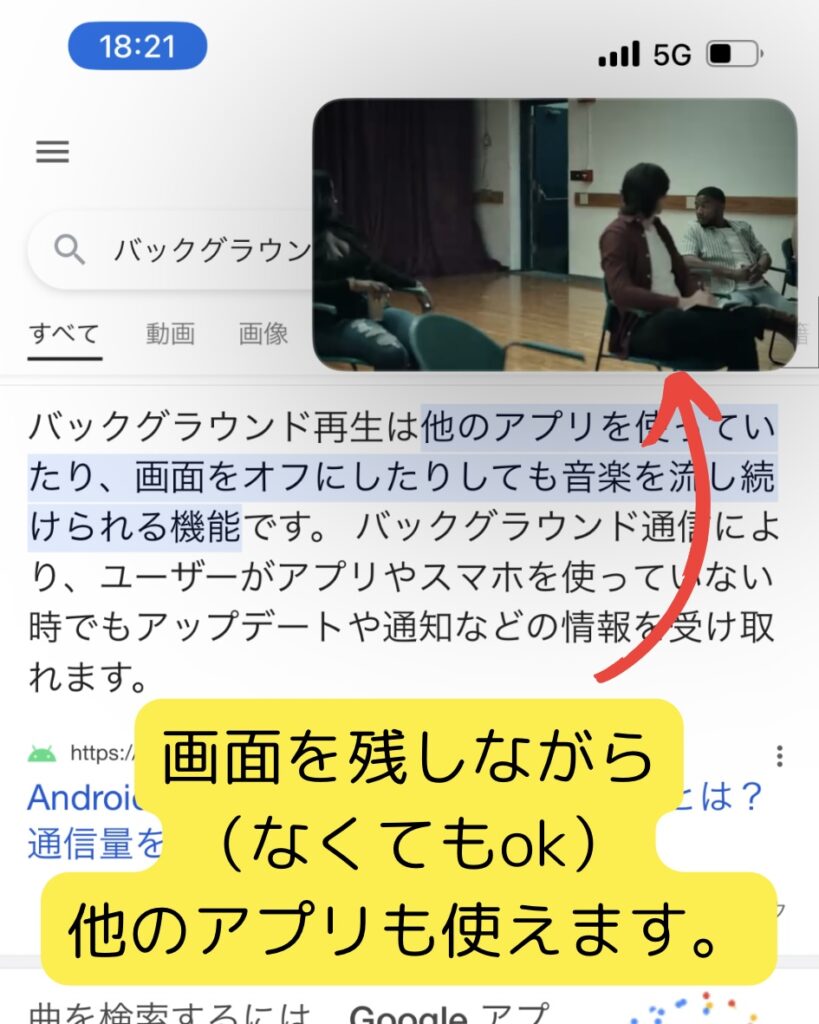
上の画像のように音楽を聴きながら他のアプリも使用可能です。
デメリットは
曲を検索して追加する手間がある。

無料で「プレイリスト」が自由に作れて「広告なし」「オフライン再生」「バックグラウンド再生」も可能のBrave。
課金せずに好きな曲を聴きたい方にオススメです。









